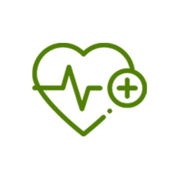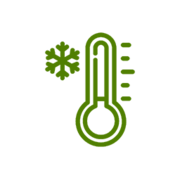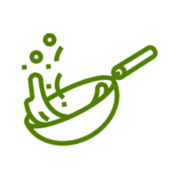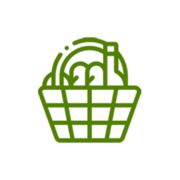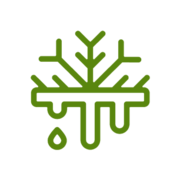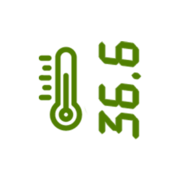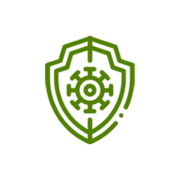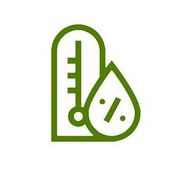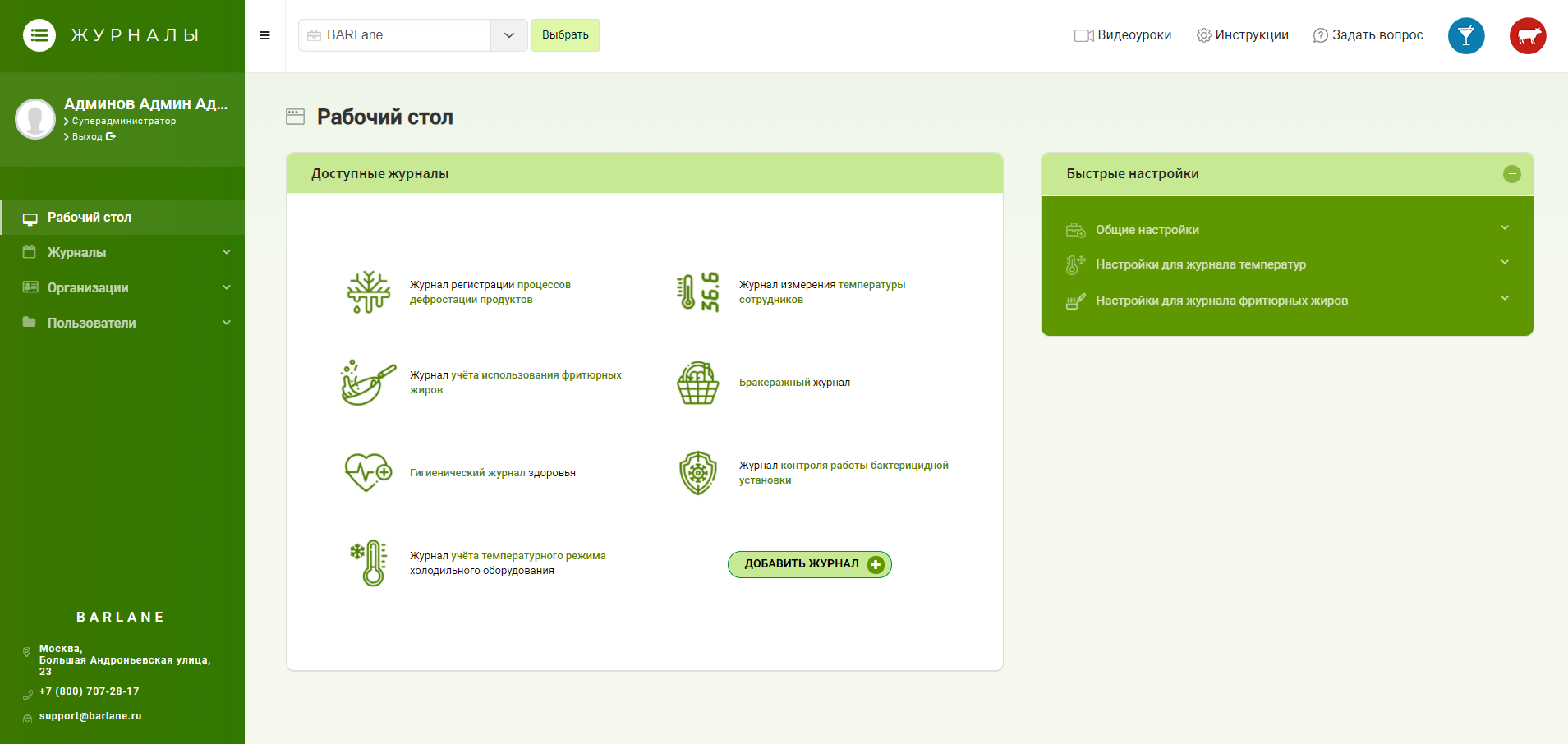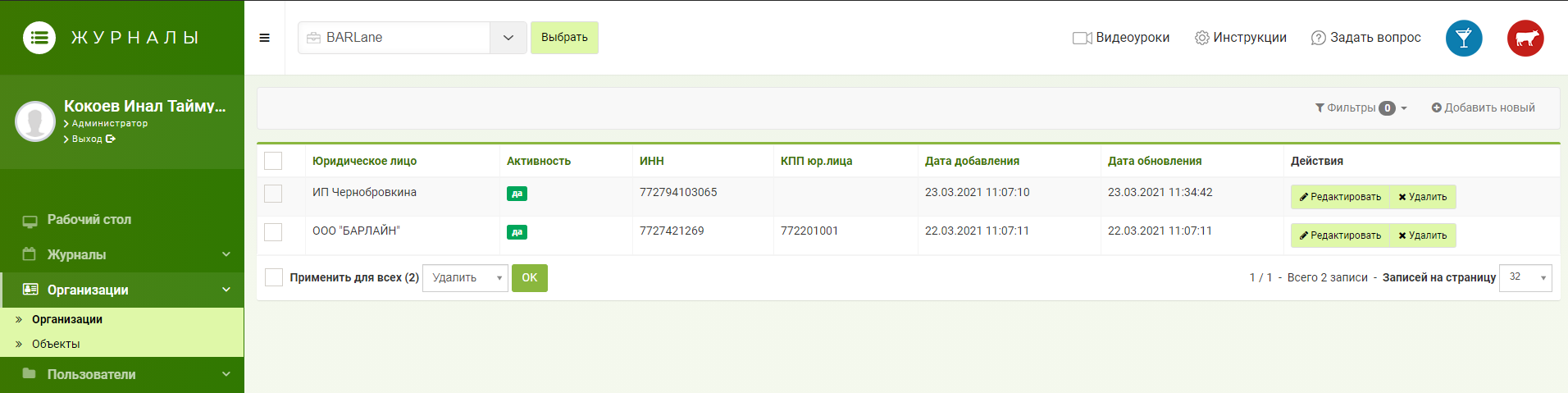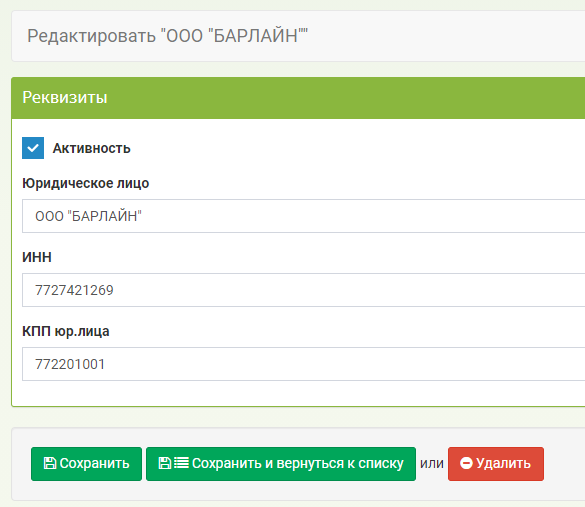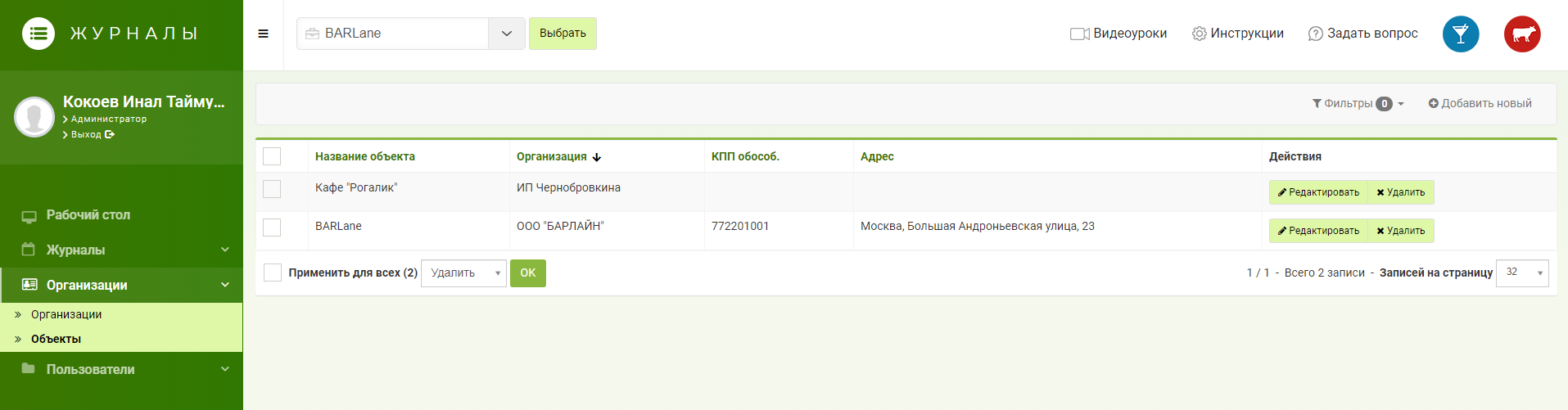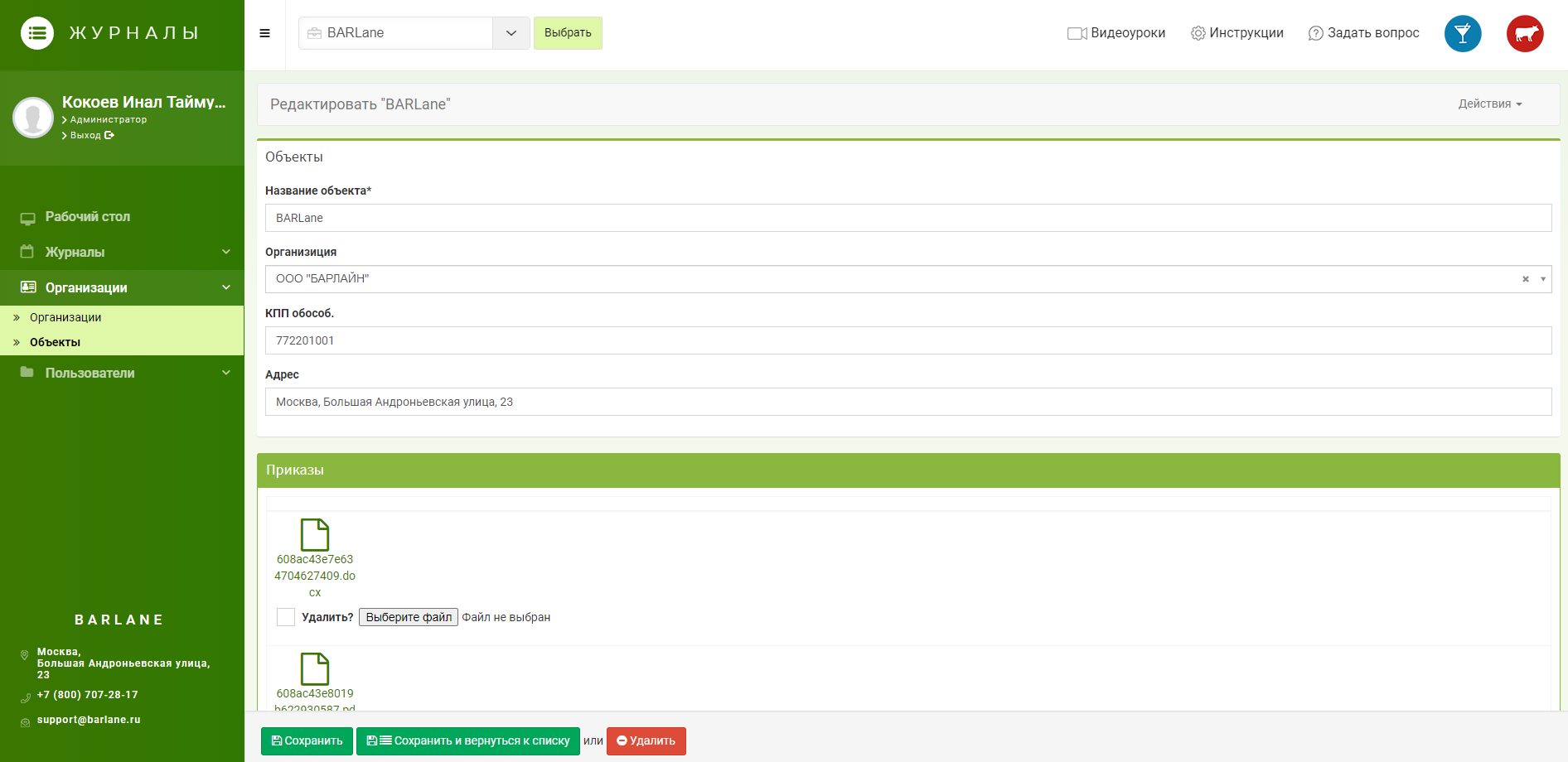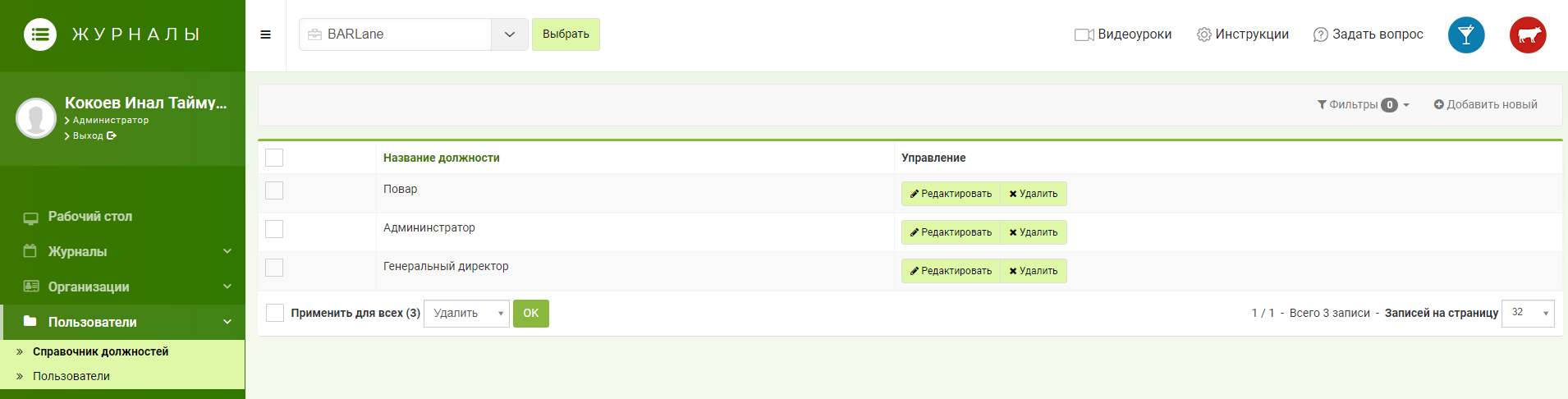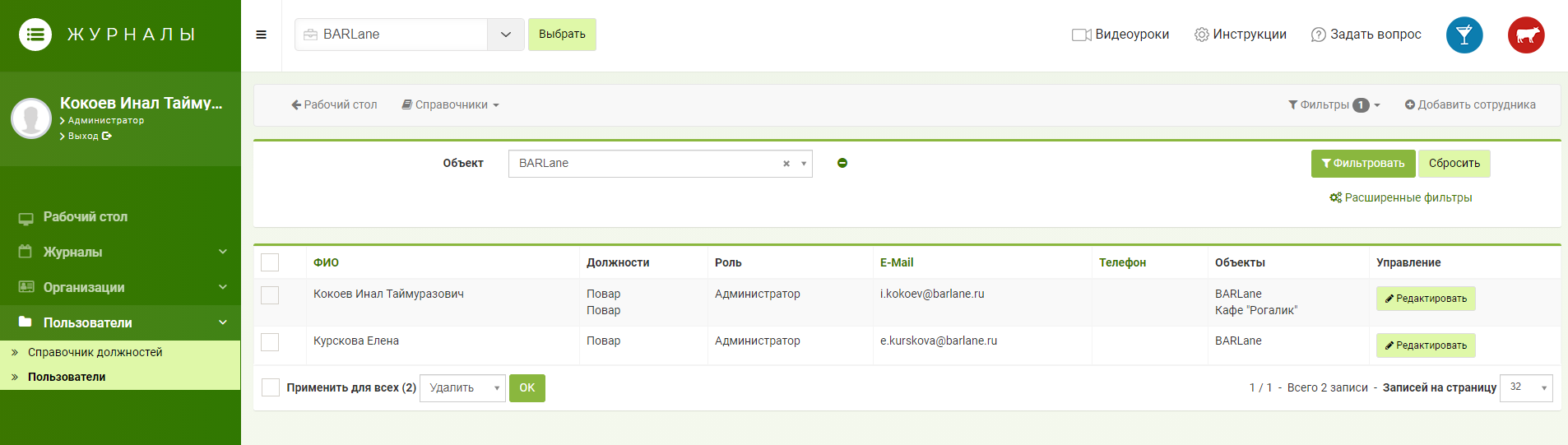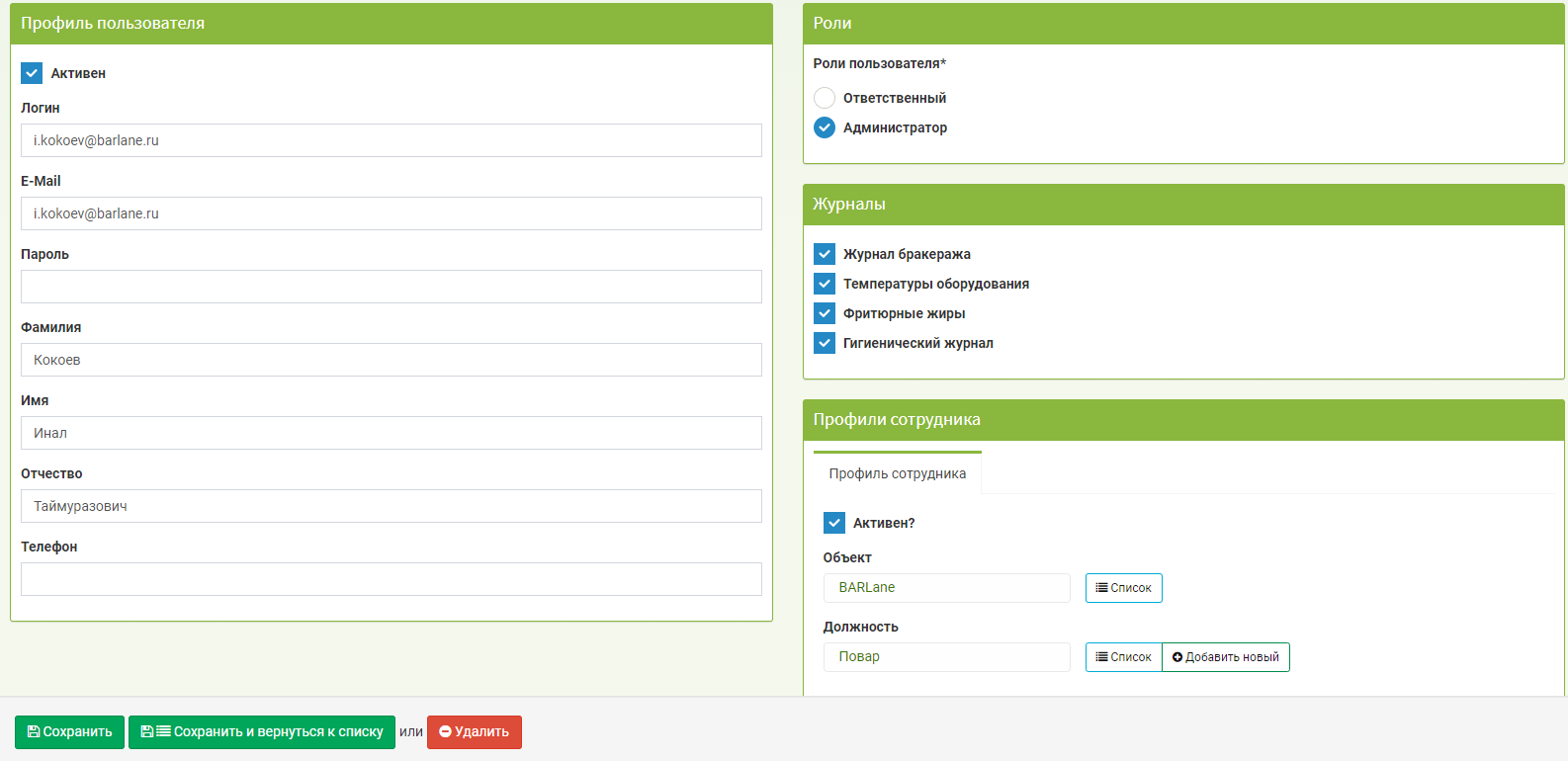BARLane Журналы: различия между версиями
Admin (обсуждение | вклад) |
Admin (обсуждение | вклад) |
||
| Строка 24: | Строка 24: | ||
File:темп и вл пом.jpg|link=[[Журнал температурного режима и влажности]]|[[Журнал температурного режима и влажности|Температурного режима и влажности]] | File:темп и вл пом.jpg|link=[[Журнал температурного режима и влажности]]|[[Журнал температурного режима и влажности|Температурного режима и влажности]] | ||
File:дезинсекц.jpg|link=[[Журнал учёта работ по дезинсекции и дератизации]]|[[Журнал учёта работ по дезинсекции и дератизации|Дезинсекции и дератизации]] | File:дезинсекц.jpg|link=[[Журнал учёта работ по дезинсекции и дератизации]]|[[Журнал учёта работ по дезинсекции и дератизации|Дезинсекции и дератизации]] | ||
| + | File:темп и вл склад.jpg|link=[[Журнал учёта температуры и влажности в складских помещениях]]|[[Журнал учёта температуры и влажности в складских помещениях|Температуры и влажности в складах]] | ||
</gallery> | </gallery> | ||
| Строка 43: | Строка 44: | ||
[[Журнал учёта работ по дезинсекции и дератизации]] | [[Журнал учёта работ по дезинсекции и дератизации]] | ||
| + | |||
| + | [[Журнал учёта температуры и влажности в складских помещениях]] | ||
==Рабочий стол== | ==Рабочий стол== | ||
Версия 17:13, 1 июля 2021
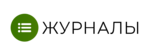
BARLane Журналы - ПО для работы предприятий общепита с журналами СанПин и ХАССП.
Адрес - https://sanpin.barlane.ru/
Санитарно-эпидемиологические требования к организации общественного питания населения (СанПиН 2.3/2.4.3590-20), действующие с 01.01.2021, обязывают предприятия общепита вести множество журналов, отвечающих принципам ХАССП.
Сервис BARLane Журналы - облачная система, которая обеспечивает упорядоченный и лёгкий доступ ко всем журналам, а также позволяет свести до минимума ручную работу с ними.
Содержание
Список доступных журналов
Журнал регистрации измерения температуры сотрудников
Журнал учёта температурного режима холодильного оборудования
Журнал учёта использования фритюрных жиров
Журнал бракеража готовой пищевой продукции
Журнал регистрации процессов дефростации продуктов
Журнал контроля работы бактерицидной установки
Журнал температурного режима и влажности
Журнал учёта работ по дезинсекции и дератизации
Журнал учёта температуры и влажности в складских помещениях
Рабочий стол
При входе в систему открывается "Рабочий стол", где доступны быстрые настройки и все журналы.
Для перехода в раздел журнала надо нажать на соответствующую иконку (или название).
Для обращения в поддержку можно воспользоваться кнопкой "ЗАДАТЬ ВОПРОС" в верхнем правом углу.
Там же находится кнопка переключения в другие сервисы BARLane - ЕГАИС и МЕРКУРИЙ.
Формирование списка журналов
Чтобы на "Рабочем столе" и в боковом меню отображались только нужные вам журналы, необходимо нажать на кнопку "Добавить журнал", после чего откроется окно выбора:
Выделенные журналы для объекта будут отображаться на "рабочем столе" и в боковом меню у всех пользователей.
В случае, если журнал "убрали", данные никуда не пропадут - после его "возвращения" они все будут снова доступны.
ПРИМЕЧАНИЕ: На данный момент доступен только блок "Ресторан / кафе".
Организации
В разделе "Организации" заводятся все юр.лица и объекты, которые будут работать с журналами, а также загружаются приказы назначения ответственных.
После регистрации есть уже минимум один объект; можно добавлять прочие.
ВАЖНО: Каждому новому объекту нужна своя отдельная оплаченная подписка; пробные 14 дней работают для каждого объекта (но всё в рамках этих 14 дней), по окончанию бесплатного периода необходимо оформить подписку по каждому объекту.
Между объектами и юр.лицами можно переключаться с помощью селектора в верхней панели.
Во разделе "Организации" показывается таблица со всеми заведёнными контрагентами, там же возможно редактировать старые и добавлять новые.
Объекты
Каждый объект привязан к определённому юр.лицу, а также к нему привязаны Приказы.
ВАЖНО: Для ведения каждого журнала должен быть назначен ответственный - специальным приказом, который подписывается и ставится печать.
Пользователи
Сначала надо заполнить "Справочник должностей":
Затем можно переходить к пользователям.
В систему заводятся сотрудники по двум ролям:
Администратор - доступны все функции и журналы, может создавать и редактировать объекты/сотрудников, блокировать их, а также работать с подписками.
Ответственный - доступны только журналы, указанные в профиле сотрудника. Создавайте учётную запись с этой ролью для сотрудников, которые будут заполнять и выгружать журналы.
Добавляется пользователь по нажатию на соответствующую кнопку. Объекты, к которым привязывается сотрудник, указываются в блоке "Профили сотрудника".
ВАЖНО: Не забывайте отмечать галку "Активность" при заведении пользователя; а также снимать её для сотрудников, которых необходимо заблокировать.